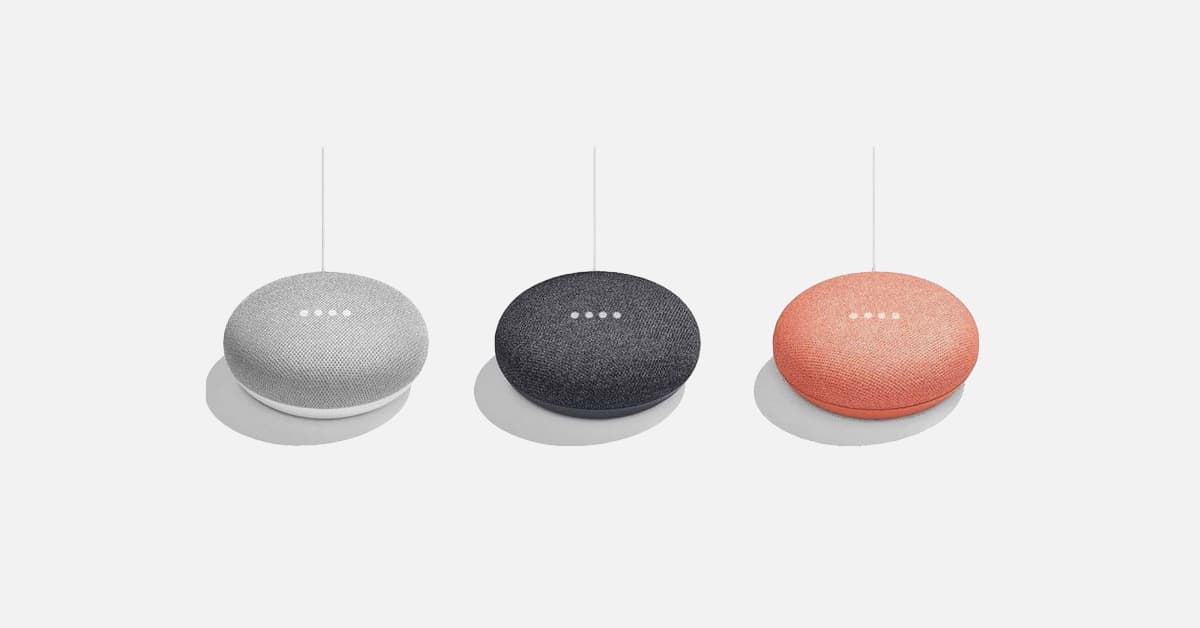[ad_1]
Google Home est un système très complet, avec de nombreuses fonctionnalités et paramètres. Voici 5 d’entre eux très intéressants.
Votre enceinte connectée Google Home est utile si vous l’utilisez, et ses nombreux paramètres peuvent vous simplifier la vie ou vous la compliquer. Par défaut, certains sont très bien comme cela. Pour d’autres, c’est le contraire. Il y en a cependant beaucoup, il peut être difficile de savoir par où commencer.
Par exemple, les Google Home permettent de renseigner un numéro téléphone Google Duo lorsque vous ajoutez un appareil, mais vous pouvez utiliser un Google Home avec votre numéro de téléphone principal, même si vous avez un iPhone. Ce n’est que l’une des fonctionnalités très sympathiques des enceintes connectées de la firme de Mountain View.
1. Être averti lorsque quelqu’un rejoint votre groupe Google Home
Ce paramètre ne permet pas simplement d’être informé du changement, il est question de sécurité. Si votre compte Google devait être piraté ou compromis d’une quelconque manière, un signe d’avertissement pourrait être l’arrivée d’une personne non autorisée dans votre groupe Google Home.
Pour ce faire :
- Ouvrez l’app Google Home et tapotez sur Paramètres. Ensuite, sous Général, tapotez sur Notifications.
- Si votre téléphone n’est pas configuré pour recevoir les notifications de Google Home, suivez les instructions “Tapotez ici pour les activer dans les Paramètres”.
- Tapotez sur Notifications générales et activez la première option, “Personnes et appareils”. Si vous souhaitez en avoir davantage, activez “Mises à jour produit” aussi.
2. Ajuster les paramètres de confidentialité Google Home
Si cela fait longtemps que vous n’avez pas une inspection dans votre app Google Home, et même si c’est le cas, faites un tour dans la gestion des données personnelles :
- Ouvrez l’app Google Home et tapotez sur votre icône personnelle (votre photo ou une silhouette) dans le coin supérieur droit.
- Sélectionnez “Vous” dans la barre de menu et tapotez sur “Vos données dans l’Assistant”.
3. Passer des appels via un appareil Google Home
Pouvoir passer un appel sans les mains est l’une des meilleures fonctionnalités de Google Home, mais il faut configurer la chose avant de pouvoir en profiter. Pour s’assurer que votre Google Home affiche votre numéro de téléphone principal lorsque vous appelez quelqu’un, suivez ces étapes :
- Ouvrez l’app Google Home et tapotez sur Paramètres.
- Faites défiler jusqu’à voir Services Google Assistant et tapotez sur Appels vocaux et vidéo.
- Tapotez sur Appel mobile. Si vous ne l’avez pas encore fait, tapotez sur Votre propre numéro et “Ajouter ou modifier un numéro de téléphone”.
- Google va envoyer un code de vérification sur votre téléphone, code qu’il faut entrer sur l’écran suivant.
- Une fois le numéro de téléphone lié, assurez-vous que Votre propre numéro est sélectionné sous Vos services liés.
- Sous Contacts, tapotez sur Envoyer maintenant pour synchroniser vos contacts depuis votre téléphone.
Désormais, pour passer un appel avec Google Home, il suffit de dire “OK Google, appel [nom du contact]”.
4. Changer son pseudonyme sur Google Home
Vous pouvez indiquer le pseudonyme de votre choix à votre Google Home, mais il vous faudra peut-être apprendre la phonétique à votre enceinte connectée :
- Ouvrez l’app Google Home et tapotez sur Paramètres, puis faites défiler jusqu’à Davantage de paramètres.
- Sous la section Vous, tapotez sur Pseudonyme et sous Comment l’Assistant devrait vous appeler ?”, renseignez le nom à utiliser.
- Tapotez sur Lecture pour entendre comment Google Assistant prononce votre nom. Si cela ne vous convient pas, changez l’orthographe jusqu’à ce que ce soit bon.
5. Créer un groupe d’enceintes
Non seulement les enceintes Google Home proposent une bonne qualité de son, mais le résultat est encore meilleur lorsque vous en groupez deux, trois ou même quatre. Vous pouvez en ajouter autant que vous voulez dans un même groupe. Voici comment procéder :
- Ouvrez l’app Google Home et tapotez sur le signe + dans le coin supérieur gauche.
- Tapotez sur Créer un groupe d’enceintes, sélectionnez les enceintes à inclure et tapotez sur Suivant.
- Sous Nommer ce groupe d’enceintes, donnez un nom et tapotez sur Enregistrer.
Un autre moyen de faire passer ses enceintes au niveau supérieur et d’en utiliser deux pour un effet stéréo.
Source link